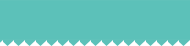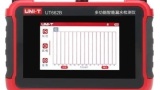اگر دوربین آندوسکوپی به دستگاه شما وصل نمی شود چه کار کنیم؟
با پیشرفت تکنولوژی دستگاههای متنوعی برای تسهیل کار حرفهای ما به بازار عرضه شدهاند. یکی از این دستگاهها دوربین آندوسکوپی است که به عنوان یک ابزار کارآمد و پرکاربرد در صنایع مختلف شناخته میشود. دوربینهای آندوسکوپی اغلب به شکل شلنگی و انعطافپذیر هستند، امکان دسترسی به فضاهای تنگ و دور از دسترس را فراهم میکنند. این دستگاهها در ابتدا فقط به کامپیوتر و لپتاپ متصل میشدند، اما با توسعه فناوریهای ارتباطی به دستگاههای هوشمند مانند گوشیهای اندرویدی متصل میشوند.
اتصال دوربین آندوسکوپی به دستگاههای هوشمند، فرآیندی ساده و سریع است و کاربران تصاویر و ویدیوهای زنده را به راحتی مشاهده و ذخیره میکنند. این قابلیت نه تنها کاربری دوربینهای آندوسکوپی را گسترش داده، بلکه استفاده از آنها را نیز بسیار آسانتر کرده است. با این حال، برای استفاده کامل از این امکانات باید کاربران با روشهای همگامسازی و اتصال این دستگاهها به تلفنهای همراه آشنا شوند.
روش اتصال دوربین آندوسکوپی به گوشیهای هوشمند
برای اتصال دوربین آندوسکوپی به گوشیهای هوشمند نیاز به دانلود و نصب یک اپلیکیشن مخصوص از فروشگاههای اپلیکیشن مانند Google Play دارید. پس از نصب اپلیکیشن و اتصال دوربین به گوشی از طریق کابل USB یا Wi-Fiبه راحتی تصاویر و ویدیوهای ضبطشده را مشاهده کنید. این قابلیت جدید، دوربینهای آندوسکوپی را به ابزاری چندمنظوره تبدیل کرده است که در طیف گستردهای از کاربردها از جمله تعمیرات خودرو، بررسی لولهکشی و کاربردهای پزشکی مورد استفاده قرار میگیرد.
به طور کلی، اتصال دوربین آندوسکوپی به دستگاههای هوشمند، انقلابی در نحوه استفاده از این ابزارها ایجاد کرده است. با این اتصال، دسترسی به فضاهای محدود و بررسی دقیقتر آنها به راحتی امکانپذیر شده و کارایی و بهرهوری کاربران در زمینههای مختلف بهبود یافته است. این تحول نشاندهنده اهمیت تکنولوژی در بهبود کیفیت زندگی و کار ما است.
دوربین شلنگی آندوسکوپی چیست؟
دوربین شلنگی آندوسکوپ برای اندروید ابزاری شبیه به یک سیم است که در یک سر آن یک دوربین نصب شده است. ویژگی اصلی این دستگاه، آزادی حرکت و امکان فیلمبرداری و بازرسی در کوچکترین حفرهها است.
دو نوع دوربین شلنگی آندوسکوپ وجود دارد: مانیتور دار و بدون مانیتور. دوربینهای شلنگی مانیتور دار نیازی به اتصال به موبایل ندارند زیرا خودشان دارای یک دستگاه مانیتور هستند که تصاویر را بهصورت مستقیم روی نمایشگر خود نمایش میدهند. نوع دوم، دوربینهای شلنگی بدون مانیتور هستند که قابلیت اتصال به تلفنهای همراه و تبلتها را دارند.
این آموزش مخصوص دوربینهای شلنگی بدون مانیتور است که قابلیت اتصال بیسیم به انواع موبایلها را دارند. این دوربینها بهواسطه اپلیکیشنهای خاص به گوشیهای هوشمند متصل میشوند و تصاویر و ویدیوها را بهصورت زنده نمایش میدهند و استفاده از آنها را در بسیاری از کاربردهای مختلف آسانتر میکند.

گزینه های اتصال دوربین شلنگی برای گوشی های اندرویدی
دوربینهای آندوسکوپی شلنگی در نحوه اتصال به دستگاهها متفاوت هستند و هزینه و مشخصات فنی آنها بستگی به نوع اتصال دارد. اما در هر صورت، روش اتصال این دوربینها به گوشیهای هوشمند اندرویدی زمان زیادی نمیبرد. اتصال این دوربینها به گوشیهای اندرویدی از طریق سیم USB، Wi-Fi یا بلوتوث امکانپذیر است. در ادامه هر یک از این روشها را با جزئیات بیشتری بررسی میکنیم.
اتصال بوسیله USB
برای اتصال دوربین آندوسکوپی شلنگی به گوشی اندرویدی از طریق USBابتدا باید مطمئن شوید که گوشی شما از فناوری OTG (On The Go) پشتیبانی میکند. برای این کار مشخصات دستگاه خود را بررسی کنید. اگر گوشی شما به پورت Micro USB Type C مجهز است، باید یک آداپتور OTG مناسب تهیه کنید. سپس، کابل دوربین را به آداپتور وصل کرده و آداپتور را به گوشی متصل کنید. در بیشتر موارد، دوربین به طور خودکار فعال میشود و شما از آن استفاده کنید. اگر دوربین به گوشی متصل نشود، ممکن است دستگاهها ناسازگار باشند و نیاز به تعویض دوربین با یک مدل مناسبتر داشته باشید.
اتصال بوسیله Wi-Fi
دوربینهای شلنگی پیشرفتهتر از طریق شبکه بیسیم به گوشیها و تبلتها متصل میشوند. ابتدا دکمه پاور دوربین را فشار دهید تا شبکه بیسیم راهاندازی شود. سپس در گوشی خود به شبکه Wi-Fi دوربین متصل شوید. برای این کار، نوار ابزار دسترسی سریع را باز کرده به شبکههای Wi-Fi بروید و شبکه حاوی نام دوربین شلنگی را انتخاب کنید. رمز عبور را از دفترچه راهنمای دوربین پیدا کرده و وارد کنید (یا ارقام 1 تا 8 را وارد کنید). پس از اتصال، تصویر دوربین به طور خودکار در گوشی شما نمایش داده میشود. همچنین از اپلیکیشنهای شخص ثالث موجود در فروشگاه Google Play استفاده کنید.
اتصال بوسیله Bluetooth
اتصال از طریق بلوتوث کمتر مورد استفاده قرار میگیرد زیرا سرعت انتقال دادهها از طریق بلوتوث کندتر است و ممکن است کیفیت تصاویر کاهش یابد. برای اتصال دوربین شلنگی از طریق بلوتوث، بلوتوث گوشی خود را فعال کنید، به تنظیمات بلوتوث بروید و دستگاه دوربین را انتخاب کنید تا جفت شود. سپس عمل جفت شدن را تأیید کنید. پس از اتصال از نرمافزارهای موجود برای ضبط و نمایش تصاویر استفاده کنید. از آنجا که بلوتوث باتری زیادی مصرف میکند، بهتر است قبل از اتصال گوشی خود را کاملا شارژ کنید.
استفاده از برنامه های شخص ثالث
برای بهبود کارایی و راحتی استفاده از دوربینهای آندوسکوپی شلنگی، برنامههای شخص ثالث نقش مهمی ایفا میکنند. این برنامهها به کاربران امکان میدهند که به آسانی دوربینهای خود را کنترل کنند و تصاویر با کیفیت بالا ضبط نمایند. در ادامه، چهار برنامه کاربردی برای اتصال و استفاده از دوربینهای آندوسکوپی به ارتقاء تجربه کاربری کمک میکند.
OTG View
OTG View یکی از پرطرفدارترین برنامههای آندوسکوپ برای دستگاههای اندرویدی است که با بیشتر دوربینهای USB و Wi-Fi سازگار است. کاربران با این برنامه به سادگی عکس میگیرند و دوربین را کنترل میکنند. پس از اتصال دوربین و راهاندازی برنامه، تصویر دوربین به طور خودکار روی صفحه نمایش داده میشود. امکانات این برنامه شامل ایجاد فیلمها و عکسها، آینه کردن و چرخش تصویر است. علاوه بر این، تنظیمات داخلی برنامه شامل حالت ویدئو و پارامترهای واترمارک برای راحتی بیشتر کاربر فراهم شده است.
AN98
برنامه AN98 به طور ویژه برای دوربینهای آندوسکوپی طراحی شده و عملکرد مشابهی با OTG View دارد. کاربران باید دوربین را به گوشی یا تبلت متصل کرده و برنامه را اجرا کنند تا تصویر بارگذاری شود. AN98 امکاناتی مانند عکاسی، ضبط ویدیو، ذخیره فایلها در حافظه دستگاه و همچنین چرخش و آینه کردن تصویر را ارائه میدهد. تفاوت اصلی آن با OTG View در این است که AN98 منوی مجزای تنظیمات ندارد و تنها قابلیت تنظیم ناحیه عکسبرداری به صورت دستی موجود است.
CameraFi
CameraFiیک برنامه کاربردی برای انواع دوربینهای خارجی است. پس از اتصال آندوسکوپ به گوشی و اجرای برنامه کاربران تصویر را بهروزرسانی کرده و دوربین را کنترل میکنند. این برنامه امکاناتی از جمله تنظیم موقعیت فریم، روشنایی و کنتراست تصویر دارد. با این حال، یکی از مشکلات آن، وجود تبلیغات زیاد است
Wi-Fi View
Wi-Fi Viewبرای استفاده با دستگاههای بیسیم گزینهای مناسب است. با اتصال آندوسکوپ به دستگاه و اجرای برنامه کاربران تصویر را بارگذاری کرده و تنظیمات مختلفی مانند وضوح تصویر را تغییر دهند. با این حال، این برنامه ممکن است گزینههای تنظیمات خاصی برای آندوسکوپها نداشته باشد و بیشتر برای دستگاههای عمومی طراحی شده است. به همین دلیل قبل از استفاده دائمی، تمامی تنظیمات موجود را بررسی کنید تا مطمئن شوید که به نیازهای خاص شما پاسخ میدهد.
در جدول زیر برنامههای مختلف برای اتصال و استفاده از دوربینهای آندوسکوپی را لیست کردیم:
ویژگی/برنامه | OTG View | AN98 | CameraFi | Wi-Fi View |
پشتیبانی از نوع دوربین | USB و Wi-Fi | آندوسکوپی | انواع دوربینهای خارجی | بیسیم |
ویژگیهای اصلی | عکسبرداری، ضبط ویدئو، آینه کردن، چرخش تصویر | عکسبرداری، ضبط ویدئو، ذخیره فایلها، چرخش تصویر | تنظیم موقعیت فریم، روشنایی، کنتراست | تنظیم وضوح تصویر، بارگذاری تصویر |
قابلیت تنظیمات | تنظیمات داخلی شامل حالت ویدئو و واترمارک | تنظیم ناحیه عکسبرداری دستی | تنظیمات موقعیت فریم و روشنایی | تنظیمات عمومی برای وضوح تصویر |
در دسترس بودن | رایگان | رایگان | رایگان (نسخه پولی بدون تبلیغات موجود است) | رایگان |
محدودیتها | نیاز به اتصال مستقیم دوربین | منوی تنظیمات مجزای ندارد | تبلیغات زیاد (نسخه پولی برای حذف تبلیغات) | ممکن است گزینههای تنظیمات خاص نداشته باشد |
پلتفرمهای قابل استفاده | اندروید | اندروید | انواع سیستمهای عامل | بیشتر دستگاههای عمومی |
اگر دوربین آندوسکوپی به دستگاه شما وصل نمی شود چه کار کنیم؟
اگر دوربین آندوسکوپی به دستگاه شما متصل نمیشود، چندین مرحله را برای شناسایی و رفع مشکل امتحان کنید. ابتدا مطمئن شوید که تمام کابلها و اتصالات به درستی و محکم وصل شدهاند. اگر از کابل USB استفاده میکنید، کابل به درگاه مناسب وصل شده و در صورت استفاده از آداپتور OTG آن نیز به درستی متصل کنید. برای اتصالهای بیسیم مانند Wi-Fi یاBluetooth، دستگاههای شما باید به درستی جفت شود.
دستگاه شما (گوشی هوشمند یا تبلت) باید با دوربین آندوسکوپی سازگار باشد. برخی از دستگاهها ممکن است نیاز به نرمافزار یا تنظیمات خاصی برای شناسایی دوربین داشته باشند. دستگاه شما باید از فناوری On-The-Go (OTG) برای اتصال USB پشتیبانی کند و برای اتصال بیسیم، باید شبکه Wi-Fi یا Bluetooth فعال باشد.
برنامه مناسب برای استفاده از دوربین آندوسکوپی روی دستگاه شما نصب و بهروز باشد. گاهی اوقات، مشکل اتصال به دلیل نسخه قدیمی برنامه یا ناسازگاری نرمافزار با مدل دوربین است. بهروزرسانی یا نصب مجدد برنامه ممکن است مشکل را برطرف کند.
اگر دوربین آندوسکوپی با دستگاه شما متصل نمیشود، آن را با دستگاه دیگری امتحان کنید. این کار به شما کمک میکند تا تعیین کنید که آیا مشکل مربوط به دوربین است یا دستگاه شما. اگر دوربین با دستگاههای دیگر به درستی کار میکند، مشکل مربوط به تنظیمات یا وضعیت دستگاه است.
تمام اتصالات فیزیکی باید درست باشند و دستگاههای شما با یکدیگر سازگار هستند. کابلها به درگاههای مناسب متصل شدهاند و برای اتصالهای بیسیم، شبکههای Wi-Fi و Bluetooth فعال و درست پیکربندی شدهاند. در صورتی که مشکلات اتصال همچنان ادامه دارد، نرمافزار و برنامههای مورد استفاده را بررسی کنید و از بهروز بودن آنها مطمئن شوید. با این مراحل به سرعت مشکلات اتصال را شناسایی و برطرف کرده و از عملکرد درست دوربین آندوسکوپی خود مطمئن شوید.
اول الکترونیک مرجع خرید انواع دوربین شلنگی و ویدیو بروسکوپ برای مصارف گوناگون است. شما می توانید پیش از خرید با کارشناسان ما در تماس باشید و مشاوره دریافت کنید.